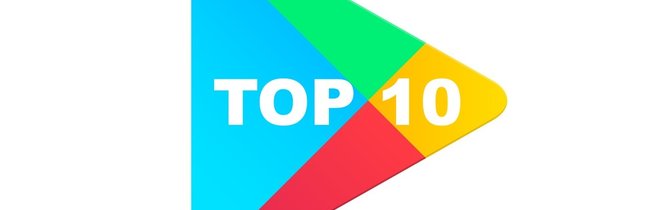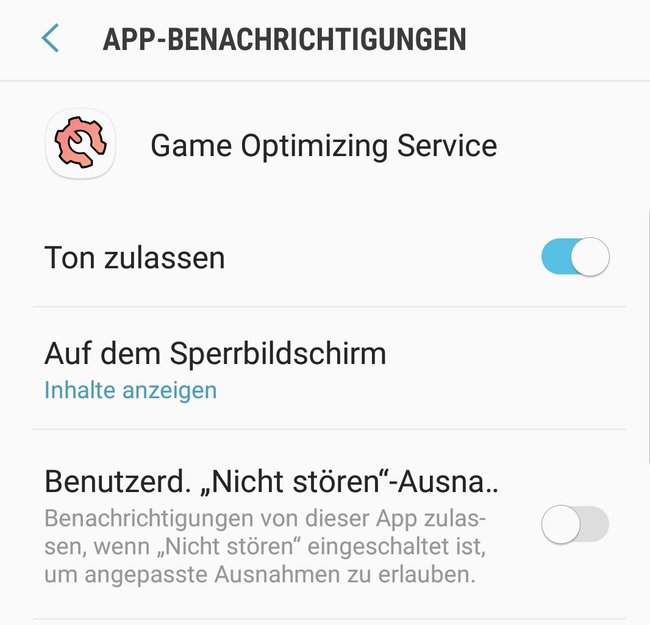Wer einen Blick in die aktuell laufenden Dienste oder installierten Apps auf dem Android-Gerät wagt, findet dort viele unbekannte Vertreter. So kann es vorkommen, dass der „Game Optimizing Service“ am Akku zehrt, ohne dass man genau weiß, warum. Wir zeigen euch, wofür der Game Optimizing Service benötigt wird und ob man den Dienst löschen kann.
Beim „Game Optimizing Service“ handelt es sich um einen ab Werk auf Android-Geräten installierten Dienst.
Wofür ist der Game Optimizing Service auf Android-Smartphones?
Wie der Name vermuten lässt, ist der Dienst vor allem für Spiele-Apps ausgerichtet. Sind bestimmte Funktionen aktiviert, wird der Akku beim Spielen geschont oder die Performance hochgeschraubt. Nicht jeder will jedoch Games auf seinem Smartphone nutzen und benötigt diesen Service. Daher stellt sich die Frage, ob und wie man den Game Optimizing Service löschen kann.
Zum Thema: Samsung Game Launcher und Game Tools, das sollte man wissen
Game Optimizing Service deaktivieren oder löschen: Geht das?
Wie bei allen Standard-Apps ist es auch beim Game Optimizing Service nicht möglich, die Anwendung ohne Root-Rechte zu löschen. Wenige Wochen nach dem Release des Samsung Galaxy S8 wurden über den Game Optimizing Serivce Benachrichtigungen mit Werbung verschickt. Diese Praxis hat Samsung inzwischen eingestellt. Anders als bei vielen vorinstallierten Diensten kann man den Game Optimizing Service nicht deaktivieren.
Ihr könnt lediglich Benachrichtigungen des Game Optimizing Services ausschalten:
- Öffnet hierfür die Einstellungen-App auf dem Samsung-Galaxy-Gerät.
- Steuert die Übersicht aller installierten Apps an.
- Ruft den Eintrag für den Game Optimizing Service auf.
- Hier könnt ihr einsehen, in welchem Umfang die App auf das mobile Datenvolumen zugegriffen hat und wie viel die Anwendung für den Akkuverbrauch beigetragen hat. In der Regel sollten hier zu vernachlässigende Werte stehen.
- Scrollt nach unten zur Option „Benachrichtigungen“.
- Setzt hier den Eintrag „Auf dem Sperrbildschirm“ auf „Keine Benachrichtigungen anzeigen“.
Ihr habt nun die Benachrichtigungen für den Dienst deaktiviert und solltet zukünftig nichts Störendes mehr vom Game Optimizing Service merken.
Hat dir der Beitrag gefallen? Folge uns auf WhatsApp und Google News und verpasse keine Neuigkeit rund um Technik, Games und Entertainment.